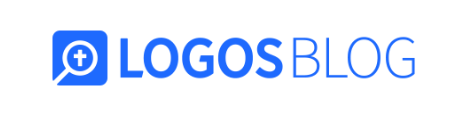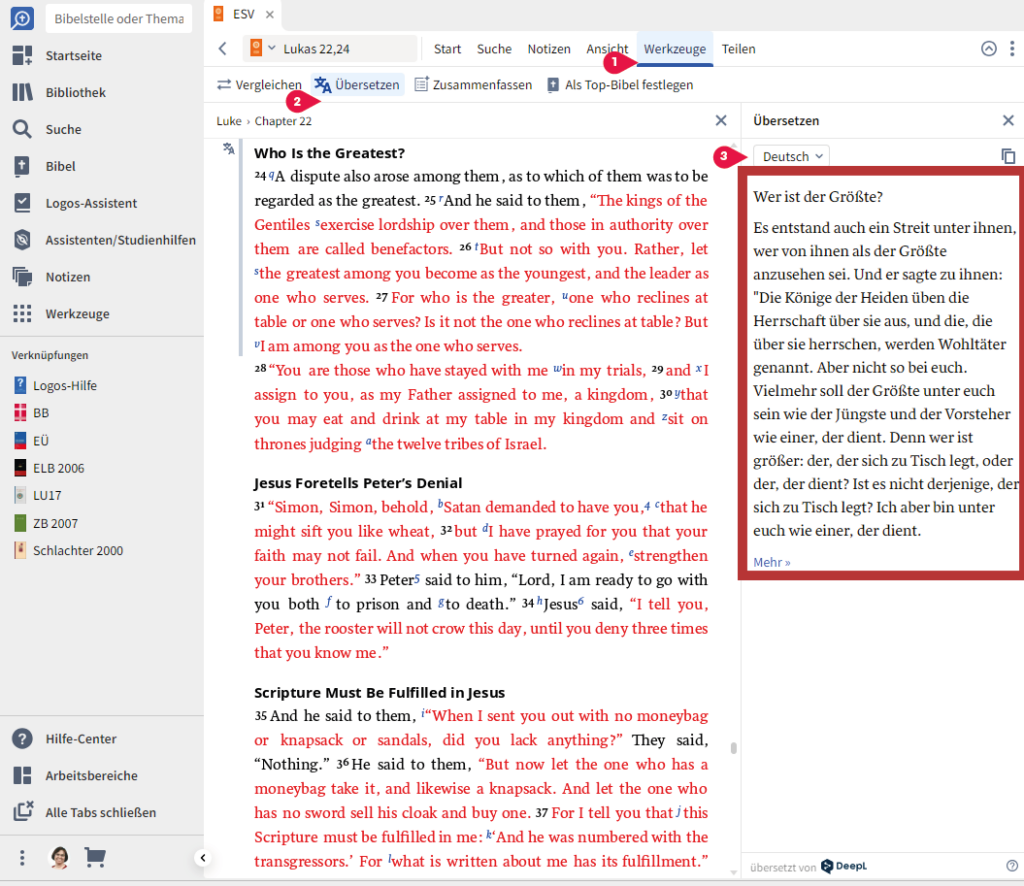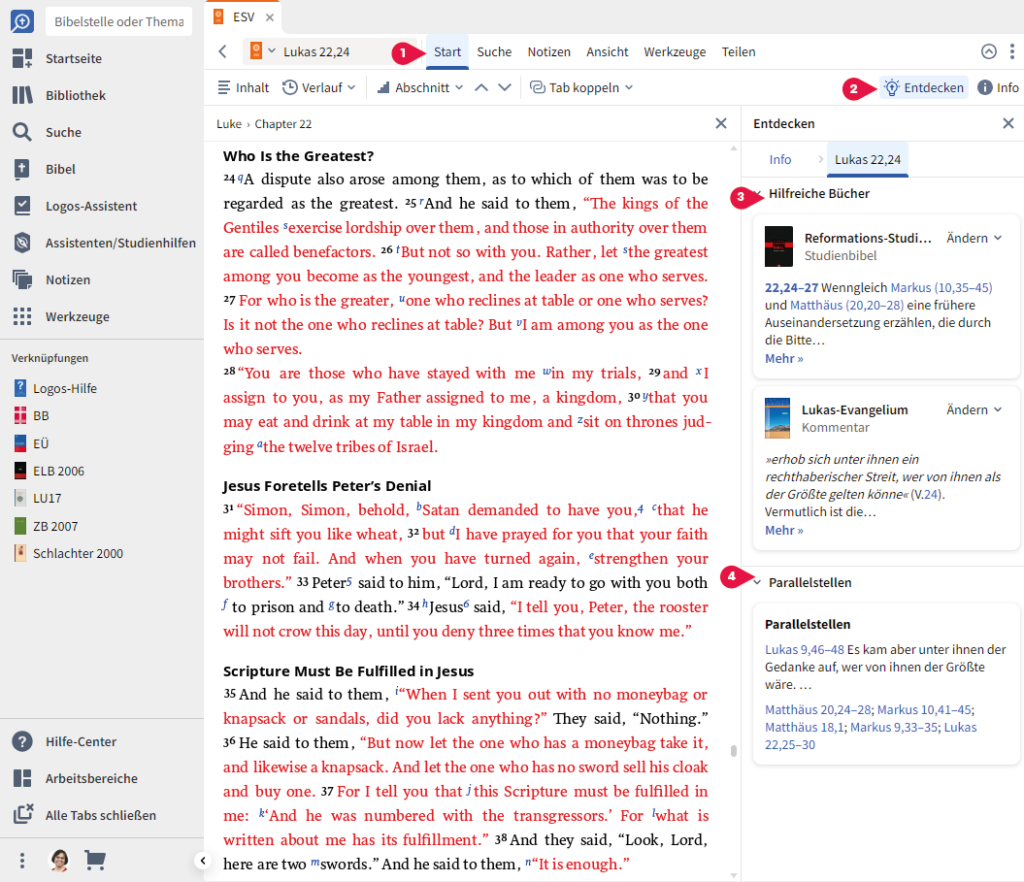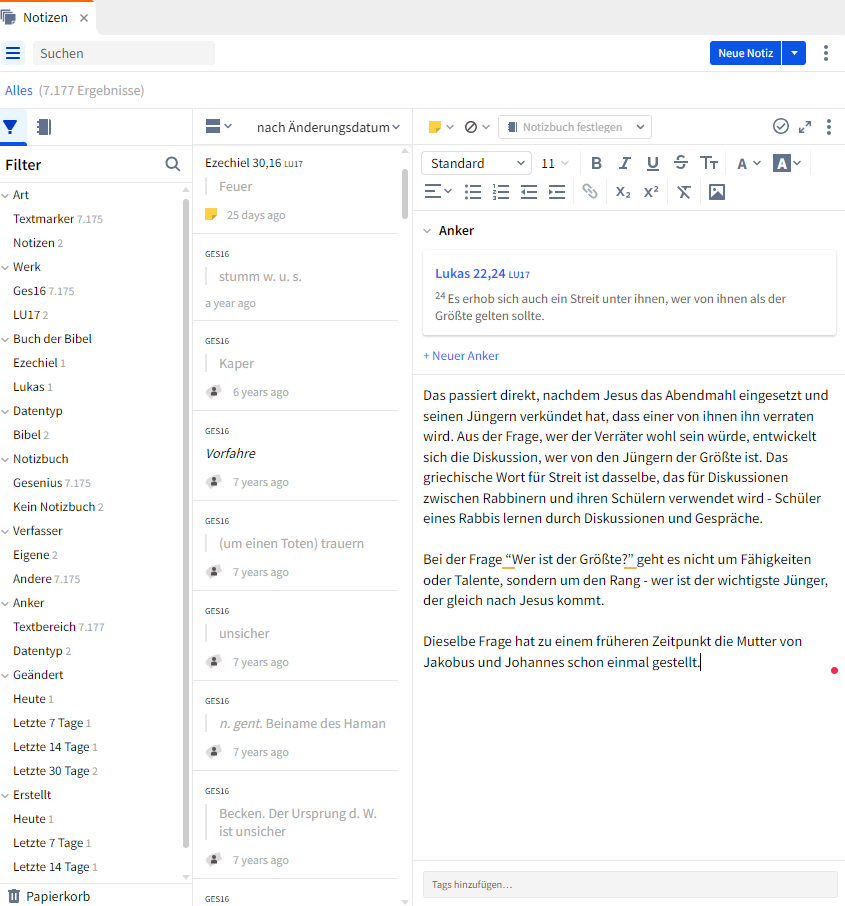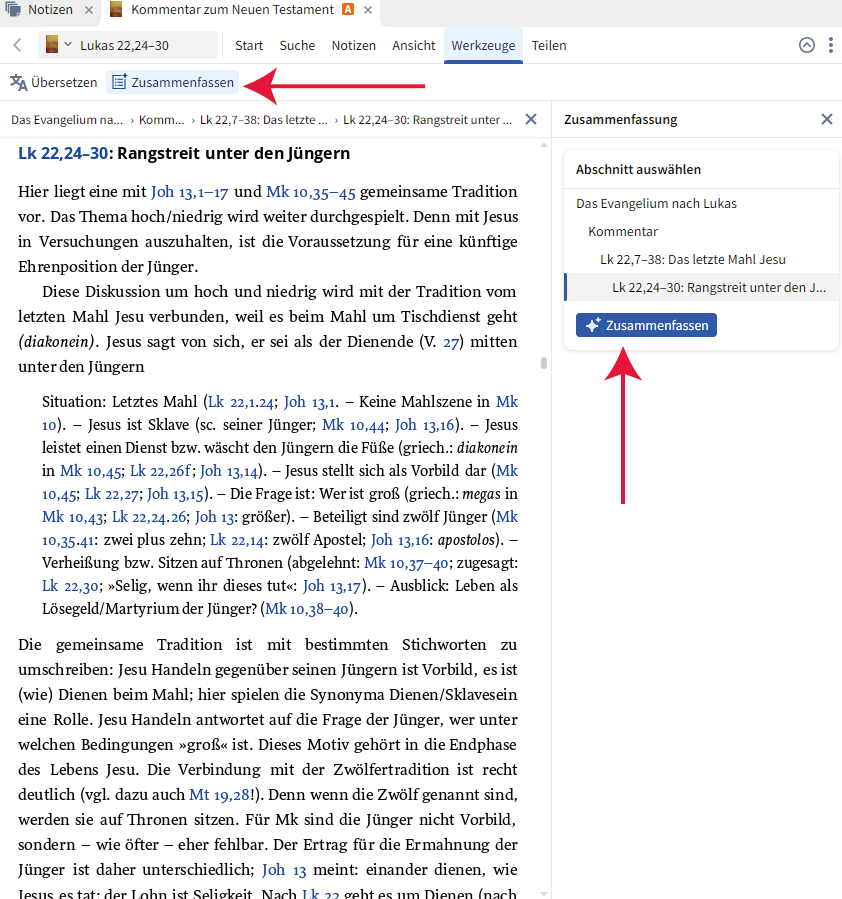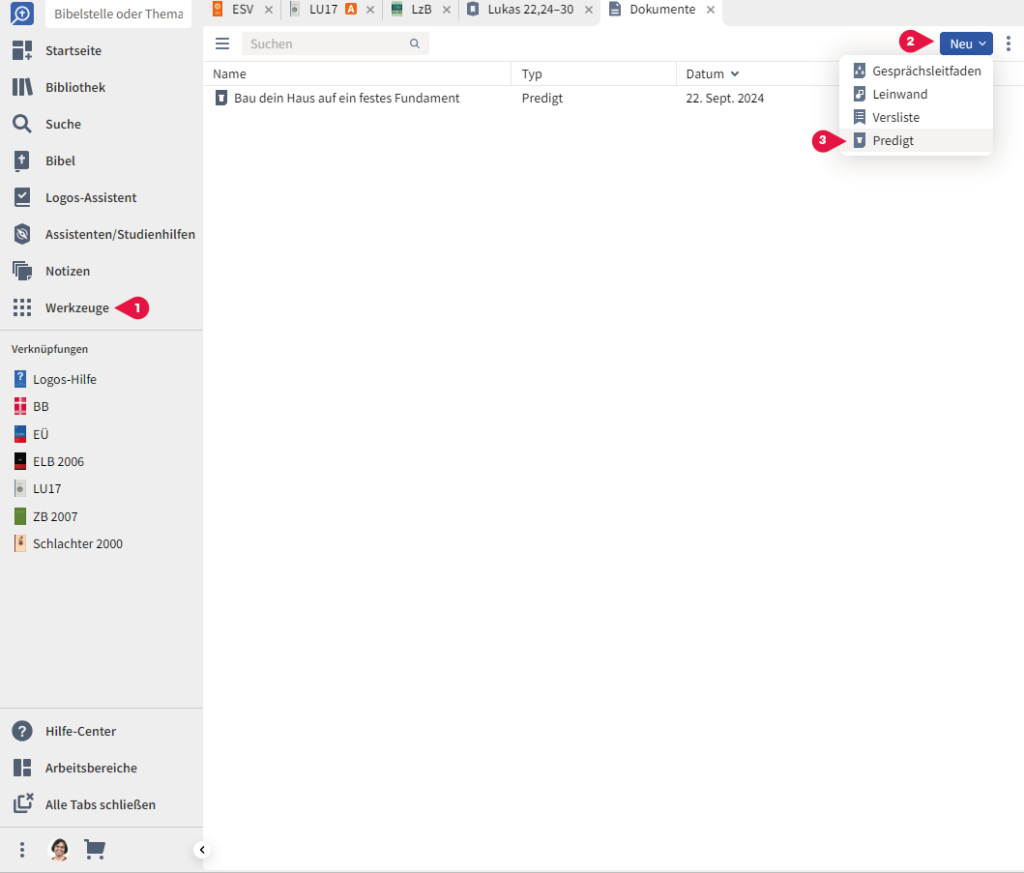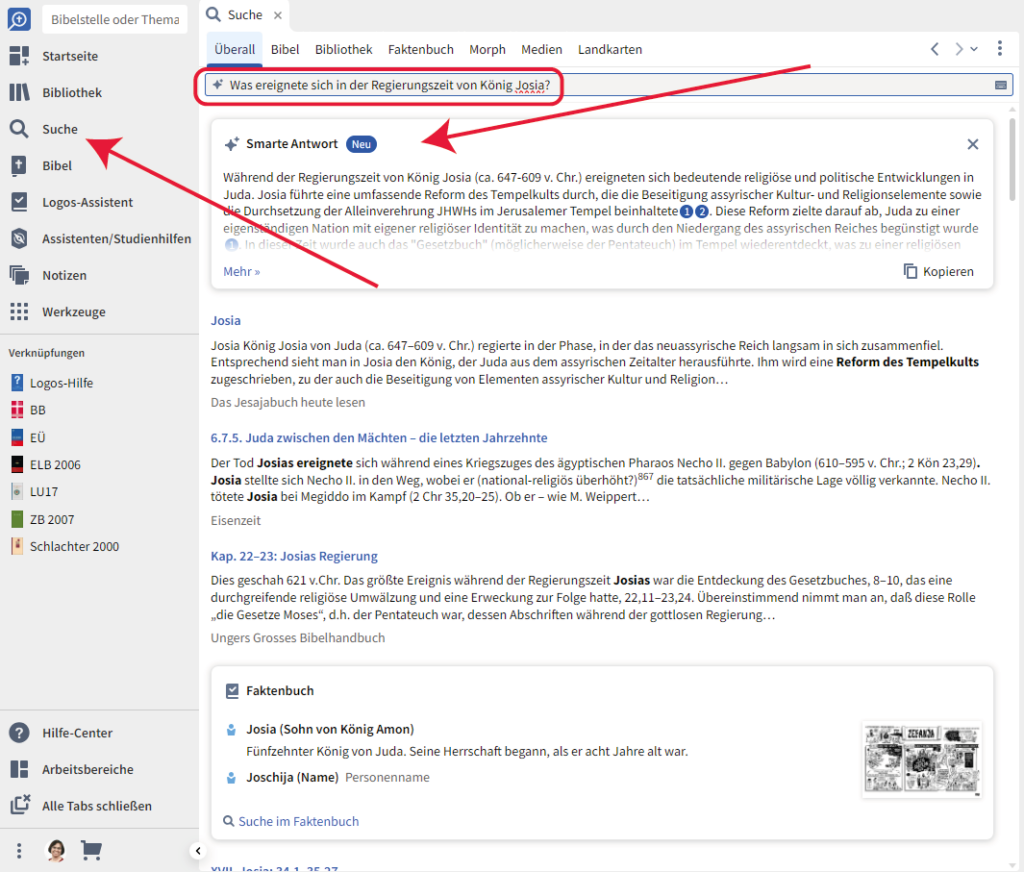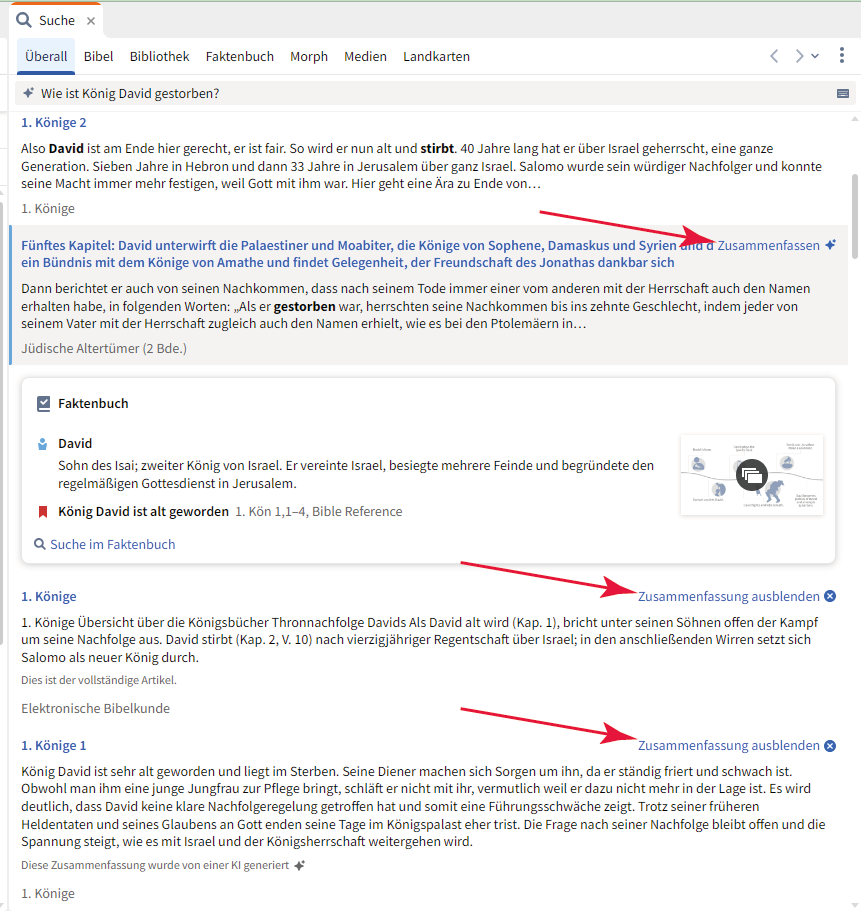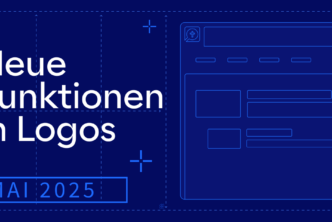Aus dem Englischen von Kevin Purcell
Übersetzung: Dorothea Weiland
Lesezeit: ca. 20 Minuten
Das neue Logos ist bald da! Und es wird unsere Art, wie wir die Bibel studieren und unsere Erkenntnisse über Gott mit anderen teilen, revolutionieren. Die künstliche Intelligenz spielt dabei eine wichtige Rolle. Doch wie sieht die Arbeit damit konkret aus? Wo ist die künstliche Intelligenz hilfreich und wo sollte sie besser nicht eingesetzt werden? Antworten darauf finden Sie in diesem Artikel.
Inhalt
- Was ist „künstliche Intelligenz“?
- Was macht die künstliche Intelligenz in Logos vertrauenswürdiger als andere?
- Die neue dynamische Menüleiste im Ressourcen-Fenster
- Die künstliche Intelligenz zur Erforschung von Bibeltexten einsetzen
- Die künstliche Intelligenz in der Vorbereitung von Predigten und Bibelarbeiten einsetzen
- Die Smarte Suche
- Welches Logos-Abo ist das Richtige für mich?
Was ist „künstliche Intelligenz“?
Ich habe Gemini, das KI-Tool von Google, mal gefragt, ob es mir erklären kann, was künstliche Intelligenz ist. Folgende Antwort habe ich erhalten.
Künstliche Intelligenz (KI) ist ein Teilgebiet der Informatik, das sich mit der Entwicklung von Computersystemen beschäftigt, die Aufgaben ausführen können, die normalerweise menschliche Intelligenz erfordern.
Dies umfasst Fähigkeiten wie:
- Lernen: KI-Systeme können aus Daten lernen und ihre Leistung im Laufe der Zeit verbessern. Dazu nutzen sie häufig das maschinelle Lernen.
- Natürliche Sprachverarbeitung: Sie können menschliche Sprache verstehen und sie in Chatbots sowie bei Übersetzungen auch selbst erzeugen.
- Mustererkennung: KI-Systeme können in großen Datenmengen Muster erkennen und so zu neuen Erkenntnissen führen oder Vorhersagen ermöglichen.
- Problemlösen: KI-Systeme können komplexe Probleme analysieren und Lösungen finden. Dabei übertreffen sie in bestimmten Bereichen sogar menschliche Leistungen.
- Entscheidungen treffen: Die künstliche Intelligenz kann auf Grundlage von Daten und erlernten Mustern Entscheidungen treffen und verschiedene Prozesse automatisieren.
Was macht die künstliche Intelligenz in Logos vertrauenswürdiger als andere?
Wer Logos nutzt, um die Bibel zu studieren, erhält Unterstützung in den fünf oben genannten Bereichen. Zudem lernt die künstliche Intelligenz aus der Erfahrung der Logos-Nutzer, um gute Ergebnisse zu generieren.
Sie können Ihre Fragen in natürlicher Sprache formulieren und benötigen keine komplizierten Suchoperatoren. Ihre Bibliothek, deren Daten als Grundlage für die KI genutzt werden, wird Ihnen helfen, Muster in Ihren Ressourcen erkennen zu können. Auf diese Weise finden Sie schneller heraus, was ein bestimmter Bibelabschnitt bedeutet oder was die Bibel zu einem Thema sagt. Die künstliche Intelligenz entscheidet, welche Suchergebnisse angezeigt werden, wenn Sie nach Informationen fragen oder eine Zusammenfassung von Bibelabschnitten oder Abschnitten in Büchern haben möchten. Außerdem stellt Sie Ihnen Materialien für Bibelarbeiten und Predigten, z. B. Gliederungen, Veranschaulichungen und Möglichkeiten für die Anwendung zur Verfügung.
Die Datensätze, die durchsucht werden, sind begrenzt. Dadurch wird die Suche präziser als bei ChatGPT, Gemini oder Microsoft CoPilot. Sie können der KI in Logos mehr vertrauen, da die Suchergebnisse aus Ihrer Bibliothek und aus der erweiterten Logos-Bibliothek stammen.
Wir alle besitzen Bücher, die von Autoren aus unterschiedlichen Konfessionen geschrieben wurden und nicht immer stimmen wir mit diesen Glaubensauffassungen überein. Ich habe auch Bücher aus der katholischen und der orthodoxen Tradition in meiner Logos-Bibliothek, die sich sehr wahrscheinlich nicht mit meinem eigenen, baptistisch geprägten Weltbild decken. Logos zeigt jedoch immer an, aus welchen Ressourcen die Suchergebnisse stammen, so dass Sie schnell entscheiden können, ob Sie der KI vertrauen oder nicht.
Sehen wir uns gemeinsam an, wie Logos zu neuen Erkenntnissen beim Bibelstudium führt und wie Sie diese mit Freunden, Ihrer Kleingruppe, der Gemeinde oder anderen Logos-Nutzern teilen können.
Die neue dynamische Menüleiste im Ressourcen-Fenster
Ein paar neue KI-Funktionen finden sich in der neuen Menüleiste im Ressourcen-Fenster.
Wenn Sie ein Buch geöffnet haben, finden Sie einige bereits bekannte und auch neue Werkzeuge. Sie sind in der Menüleiste in zwei Zeilen angeordnet. Eines der neuen Tools in Logos 10 ist das Übersetzen-Werkzeug. Sie finden es unter (1) Werkzeuge. Klicken Sie auf den Button. Es öffnet sich eine neue Seitenleiste. Klicken Sie auf (2) Übersetzen um den Text des Buches in eine andere Sprache zu übersetzen. Wählen Sie beispielsweise einen englischen Text und die Zielsprache (3) Deutsch aus dem Dropdown-Menü in der Seitenleiste. Logos übersetzt den gewählten Abschnitt dann ins Deutsche. Auf diese Weise können Sie nun auch Bücher lesen, die in einer Sprache verfasst wurden, die Sie selbst nicht beherrschen. Sie können sich Texte einfach in Ihre Muttersprache übersetzen lassen.
Wenn Sie in der Menüleiste auf (1) Start klicken (siehe Screenshot unten), erscheint über der rechten Seitenleiste die Schaltfläche Entdecken (2). Klicken Sie darauf, um sich Informationen zu dem aktuell geöffneten Bibelabschnitt anzeigen zu lassen. Es erscheinen (3) Hilfreiche Bücher mit den von Ihnen am höchsten priorisierten Kommentaren zum entsprechenden Bibeltext und (4) Parallelstellen aus den entsprechend verknüpften Datensätzen.
Klicken Sie auf Hilfe, um mehr über die anderen Funktionen in diesem Fenster zu erfahren.
Unter Werkzeuge finden Sie auch den Zusammenfassen-Button. Wenn Sie darauf klicken, fasst Logos Ihnen einen Abschnitt oder auch ein ganzes Buch zusammen. So sparen Sie viel Zeit bei der Recherche.
Die künstliche Intelligenz zur Erforschung von Bibeltexten einsetzen
Öffnen Sie eine Bibel. Als Beispiel sehen wir uns Lukas 22,24–30 an. Ich lese Bibeltexte gerne mehrmals und in unterschiedlichen Übersetzungen. Klicken Sie in der Menüleiste des Werkfensters auf Ansicht und dann auf Parallele Werke. Ich habe die ESV, die CSB, die NKJV und die LSB als Gruppe definiert. Um auch einen Vergleich mit dem griechischen Text ziehen zu können, habe ich den Interlineardatensatz hinzugefügt. Sie können jede beliebige Bibel hinzufügen.
Klicken Sie auf Werkzeuge in der Menüleiste des Werkfensters und dann auf Vergleichen, um ein neues Fenster für einen Textvergleich zu öffnen. Auch hier können Sie über die Dropdown-Liste verschiedene Bibelübersetzungen auswählen. Sie finden die Liste, wenn Sie auf die Bibelübersetzungen in blauer Schriftfarbe klicken, die oben neben dem Eingabefeld für die Bibelstellen platziert sind.
Wenn ich den Bibeltext mehrmals gelesen habe, gehe ich den Text noch einmal durch und mache mir zu den jeweiligen Versen Notizen. Meine Beobachtungen am Text notiere ich mir, indem ich die W‑Fragen (Wer?, Was?, Wo? Etc.) beantworte und sie in einer Notiz hinterlege.
Nach diesem Schritt sieht meine Notiz zu Lukas 22,24 so aus:
Im nächsten Schritt füge ich Fragen hinzu, auf die ich im Rahmen meiner Recherche Antworten suche.
Tiefer einsteigen: Die „Entdecken”-Seitenleiste
Wenn Sie die Bibel lediglich für sich persönlich studieren möchten, klicken Sie in der Menüleiste des Ressourcen-Fensters auf Start, um die rechte Seitenleiste erneut zu öffnen. Klicken Sie auf Entdecken. Schlagen Sie Informationen zur von Ihnen gewählten Bibelstelle in den vorgeschlagenen Büchern nach und sehen Sie sich die Parallelstellen an. Wenn Sie tiefere Einblicke gewinnen wollen, starten Sie einen Bibelstellen-Assistenten.
(Randbemerkung: Aus meiner Sicht wäre ein zusätzlicher Link zu einem Exegese-Assistenten hilfreich gewesen. Ich halte es für sinnvoll, einem Bibeltext zunächst sprachlich auf den Grund zu gehen, bevor man einen Kommentar öffnet und nachliest, was andere in ihrer Beschäftigung mit dem Bibeltext entdeckt haben. Kommentare sind dazu da, Fragen zu beantworten, auf die man mit anderen Mitteln – sprachliche Analysen, Atlanten, Parallelstellen und Wörterbüchern oder Lexika – keine Antwort gefunden hat. Wenn Sie in diesen Büchern nachgeschlagen haben, sollten Sie bereits die Bedeutung des Bibelabschnitts erkennen können. An dieser Stelle ist es sinnvoll, einen Bibelstellen-Assistenten zu öffnen und die darin enthaltenen Informationen zu nutzen, um die bisher gewonnen Erkenntnisse noch einmal zu bestätigen oder ggf. neue zu gewinnen.)
Im Bibelstellen-Assistenten können Sie über einen bestimmten Abschnitt Kommentare zu dem von Ihnen gewählten Bibelabschnitt öffnen. Öffnen Sie einen Ihrer Lieblingskommentare. Klicken Sie in der Menüleiste auf Werkzeuge und anschließend auf Zusammenfassen. Rechts öffnet sich eine neue Seitenleiste mit dem Titel „Zusammenfassung“. Vermutlich sehen Sie sogar mehrere Artikel. Klicken Sie auf einen der Artikel und anschließend auf den blauen Button mit dem Stern. (Siehe Screenshot unten)
Auf diese Weise wird der Artikel, der in diesem Kommentar zu dieser Bibelstelle enthalten ist, zusammengefasst. Unter der Zusammenfassung finden Sie einen weiteren Button, mit dem Sie sich weitere Artikel zusammenfassen lassen können. Klicken Sie auf den Button und wählen Sie einen neuen Artikel. Vergessen Sie nicht, sich Notizen zu Ihren Erkenntnissen zu machen.
Im Bibelstellen-Assistenten können Sie weitere Abschnitte aufrufen, z. B.:
- Zeitschriften
- Orte der Bibel, Personen der Bibel, Gegenstände der Bibel und Ereignisse der Bibel
- Dogmatiken
- Predigten und Gliederungen
- Medieninhalte wie Musik und Bilder
Der Bibelstellen-Assistent ist nicht der einzige Assistent, der Ihnen unter Mithilfe von KI bei der Recherche hilft. Die KI unterstützt auch bei der Wortstudie und im Themenassistenten.
Die künstliche Intelligenz in der Vorbereitung von Predigten und Bibelarbeiten einsetzen
Bei den oben genannten Schritten handelt es sich nicht um eine vollständige Liste aller Möglichkeiten für die Beschäftigung mit der Bibel bzw. für eine Predigtrecherche. Wir haben uns lediglich ein paar Wege angesehen, wie die künstliche Intelligenz Ihnen zeigen kann, welche Ressourcen aus Ihrer Bibliothek etwas zu einem bestimmten Bibelabschnitt zu sagen haben. Jetzt schauen wir uns an, wie die KI in Logos Ihnen dabei helfen kann, Ihre Erkenntnisse mit einer Kleingruppe, Ihrer Gemeinde oder ihren Lesern zu teilen.
Klicken Sie in der Hauptmenüleiste auf Werkzeuge und dann auf Dokumente (die Hauptmenüleiste befindet sich je nach Einstellung entweder auf der linken Seite oder oben). Klicken Sie auf Neu. Es erscheint ein Dropdown-Menü. Wählen Sie Predigt, um ein neues Predigtdokument zu öffnen. (Siehe Screenshot oben) Es erscheint ein leerer Predigteditor, der darauf wartet, von Ihnen mit Leben gefüllt zu werden.
Auf der rechten Seite erscheint eine Seitenleiste mit fünf Buttons. Der Predigtinfo-Button (eingekreistes „i“) zeigt Ihnen Informationen über die Predigt an. Sie können hier Informationen zu Ihrer Predigt eintragen, z. B. das Thema, den Predigttext, die geplante Länge, den Anlass, etc.
Die weiteren Buttons sind:
- Predigtnotizbuch: Hier können Sie Ihre persönlichen Notizen zu Ihrer Predigt eintragen.
- Versionsgeschichte: Hier erscheinen frühere Versionen Ihres Predigtdokuments, so dass Sie darauf zugreifen können, wenn Sie einen Fehler gemacht haben. Die Versionen werden als Backup in der Cloud gespeichert.
- Beliebte Zitate: Hier können Sie Zitate aus verschiedenen Büchern Ihrer Bibliothek hinzufügen, die zu dem Bibelabschnitt, einem Wort oder zum Predigtthema passen.
- Predigt-Assistent: Damit werden wir uns ausführlicher beschäftigen (siehe Beschreibung unten).
Die künstliche Intelligenz im Predigteditor: der Predigt-Assistent
Wir werden uns nicht alle Details im Predigteditor ansehen. Wenn Sie hierzu weitere Informationen suchen, finden Sie diese auf der Logos-Website. Wir befassen uns an dieser Stelle mit dem Predigt-Assistenten. Um den Predigt-Assistenten aufzurufen, klicken Sie in der vorhin beschriebenen rechten Seitenleiste auf den entsprechenden Button. Auf diesem ist ein großer und ein etwas kleinerer Stern abgebildet.
Im Predigt-Assistenten gibt es insgesamt vier Werkzeuge, die mit Unterstützung von künstlicher Intelligenz arbeiten (siehe Screenshot oben):
- Gliederungen: Erstellt aus dem von Ihnen gewählten Bibelabschnitt eine Gliederung für die Predigt.
- Veranschaulichungen: Geben Sie eine Idee in das Suchfeld („Gedanke“) ein und die KI liefert Ihnen Vorschläge für Veranschaulichungen. Sie können den Ton, die Art und die Zuhörer auswählen, für die die Veranschaulichung gedacht ist.
- Fragen: Hier werden Diskussionsfragen erstellt, die Sie für Kleingruppen nutzen können. Sie können auch ein Predigt-Handout gestalten. Wählen Sie hierzu geeignete Fragetypen und das Alter der Zuhörer aus.
- Anwendungen: Geben Sie unter „Gedanke“ eine Idee ein und die KI liefert Ihnen Ideen für praktische Anwendungen im Alltag. Sie können das Umfeld und die Zuhörer wählen, für die die Anwendungen formuliert werden sollen.
Nachdem Sie den Bibelabschnitt bzw. Ihre Ideen eingegeben haben (abhängig vom jeweils genutzten Werkzeug), klicken Sie auf Generieren und Logos generiert mithilfe der KI Ergebnisse. Sie können diese nutzen, um neue Ideen für Ihre Predigt zu entwickeln. Weitere Informationen zur Nutzung des Predigt-Assistenten finden Sie hier.
Was Sie nicht tun sollten, ist, die von der KI generierten Ergebnisse einfach per Copy&Paste zu übernehmen. Formulieren Sie sie um und machen Sie etwas Eigenes daraus! Dieses Werkzeug ist kein Ersatz für Ihre eigene Kreativität – sie soll diese lediglich unterstützen und mit neuen Ideen bereichern. Mike Barnes, ein Mitarbeiter von Logos erklärt es im englischen Forum so:
„Die Veranschaulichungen sollten nicht einfach per Copy&Paste in die Predigt übernommen werden, sondern dienen dazu, kreative Blockaden zu überwinden und neue Ideen zu finden“.
Die Smarte Suche
Wenn Sie bei der Suche nach einer bestimmten Bibelstelle oder einem Thema Hilfe benötigen, nutzen Sie gerne die neue KI-gestützte Smarte Suche. Sie finden Sie in der Überall-Suche und in der Bibliotheks-Suche. Sie können Ihre Frage in natürlicher Sprache formulieren und benötigen keine komplizierten Suchoperatoren. Logos erstellt für Sie eine Synopse („Smarte Antwort“) der wichtigsten Suchergebnisse. Mit nur einem Klick können Sie sich Suchergebnisse von der KI zusammenfassen lassen.
Öffnen Sie ein neues Suchfenster, indem Sie in der Hauptmenüleiste auf Suche klicken. Wenn Sie mit der linken Maustaste auf Suche klicken, können Sie das Suchfenster auch bei gedrückter Maustaste an jede beliebige Stelle ziehen und ablegen.
Die KI-Suchfunktion wird in der Suchleiste mit einem Symbol angezeigt, wenn Sie verfügbar ist. Momentan kann sie nur in der Überall-Suche und der Bibliotheks-Suche verwendet werden.
Suchanfragen in natürlicher Sprache stellen
Unterhalb der Suchleiste finden Sie eine Info-Box mit Erläuterungen zur Suchfunktion. Hier erscheint folgender Hinweis: „Geben Sie eine kurze Frage oder Stichworte ein…“. Das bedeutet: Sie können Ihre Suchanfrage in natürlicher Sprache formulieren.
Im Screenshot oben haben wir bereits eine Suchanfrage in natürlicher Sprache gestellt: „Was ereignete sich in der Regierungszeit von König Josia?“ Wir erhielten verschiedene Einträge zu Königen aus Büchern, die ich teilweise besitze, teilweise jedoch auch nicht. Anders ausgedrückt: Logos durchsucht nicht nur Ihre persönliche Bibliothek, sondern auch andere Bücher, die Sie in Logos erwerben können.
Die „Smarte Antwort” – eine Synopse der relevantesten Suchergebnisse
Die wichtigsten Suchergebnisse finden Sie in der Liste ganz oben. Die Smarte Antwort ist mit dem KI-Symbol gekennzeichnet. Daneben finden Sie einen blauen runden Button mit der Aufschrift Neu. Klicken Sie auf Mehr, um sich die ganze Smarte Antwort anzusehen. In unserem Beispiel sehen Sie mehrere Nummern in kleinen blauen Kreisen. Unter der Smarten Antwort sehen Sie die Quellenangaben, aus der die Suchergebnisse stammen. Wenn Sie diese Ressourcen besitzen, klicken Sie auf die Links in blauer Schriftfarbe, um sie zu öffnen. Falls Sie die Bücher noch nicht besitzen, können Sie sie in Logos erwerben. Scrollen Sie mit der Maus in der Liste der Suchergebnisse weiter nach unten, um weitere Resultate zu sehen.
Mithilfe der in den Fußnoten notierten Quellenangaben können Sie die Qualität der Suchergebnisse überprüfen und können Ihnen so mehr vertrauen als einer Google-Suche oder einer Suche mithilfe von KI-Chatbots.
Wenn Sie mit der Maus über die Suchergebnisse fahren, wird ein Button mit der Aufschrift Zusammenfassen eingeblendet. Klicken Sie darauf, um sich den Artikel von der KI zusammenfassen zu lassen. Einige Resultate zeigen den „ganzen Artikel“, andere eine „von der KI generierte Zusammenfassung“ (siehe Screenshot oben).
Wie bereits erwähnt, nutzt auch die Bibliotheks-Suche die Smarte Suche. Verwenden Sie sie, um die Suchergebnisse auf die Bücher und Ressourcen in Ihrer persönlichen Bibliothek zu beschränken.
Wenn Sie möchten, können Sie die „Smarte Antwort“ kopieren und in eine Notiz zu dem entsprechenden Bibelabschnitt einfügen oder eine neue Notiz zu einem Thema erstellen.
Sie können die Smarte Suche nutzen, müssen es jedoch nicht. In der Bibliotheks-Suche finden Sie oben rechts über der Suchleiste einen Button. Wenn die Smarte Suche aktiviert ist, trägt er die Aufschrift „Smart“. Dahinter verbirgt sich eine Dropdown-Liste, in der Sie zwischen Smart und Präzise wählen können. Wählen Sie Präzise, um die Smarte Suche zu deaktivieren.
Welches Logos-Abo ist das Richtige für mich?
Mitte Oktober erscheint eine neue Logos-Version. Informationen dazu finden Sie auf unserer Website. Logos hat angekündigt, dass Logos 10 Nutzer besondere Vergünstigungen und Preisnachlässe erhalten. Wenn Sie Logos 10 Gold oder ein höheres Paket besitzen, erhalten Sie auch die höchsten Rabatte, sobald das Abo-Modell startet.
Für welches Abo sollten Sie sich entscheiden? Das hängt natürlich davon ab, in welchem Umfang und wofür Sie Logos nutzen. Ich empfehle Ihnen Folgendes:
- Mit Logos Premium erhalten Sie alles, was Sie als einfacher Bibelleser benötigen, der die Bibel besser verstehen möchte. Wenn Sie im Kindergottesdienst mitarbeiten oder eine Kleingruppe leiten, aber keine Predigten vorbereiten, ist dieses Abo-Paket ideal für Sie.
- Mit Logos Pro erhalten Sie Werkzeuge, die Sie als Pastor oder in anderen Positionen im geistlichen Dienst benötigen. Wenn Sie Bibelarbeiten und Predigten vorbereiten oder sich ausführlicher mit den Ursprachen befassen möchten, sind Sie bei Logos Pro an der richtigen Adresse.
- Logos Max ist das teuerste Abo-Paket, bietet aber auch die meisten Funktionen. Schreiben Sie wissenschaftliche Abhandlungen für die Forschung oder Ihre Doktorarbeit? Arbeiten Sie als Professor oder Wissenschaftler und beschäftigen sich ausgiebig mit der Übersetzung oder der Recherche? Dann brauchen Sie Logos Max.
Für die meisten Nutzer sollte Logos Premium oder Pro ausreichen. Einige benötigen jedoch ein Logos Max-Abo.